Python è un linguaggio di programmazione molto utile, usato da developer e altri professionisti per la sua versatilità e semplicità. È un’ottima scelta per sviluppare applicazioni legate alla data science, all’intelligenza artificiale, al machine learning e a molte altre aree. Lo troverete spesso usato in attività di scripting e automazione come il web scraping, l’automazione di complesse operazioni matematiche e così via.
Ma se siete agli inizi, anche il processo di installazione può risultare un po’ troppo complesso.
Ecco perché oggi vi guideremo attraverso il processo di installazione di Python su vari sistemi operativi come Windows, macOS e Linux. Ma prima, cerchiamo di capire cos’è Python e perché è importante nel mondo della programmazione.
Cos’è Python?
Creato da Guido van Rossum, Python è un linguaggio di programmazione interpretato di alto livello. La filosofia di progettazione di Python enfatizza la leggibilità del codice attraverso l’uso di una sintassi pulita e di spazi bianchi significativi. Per questo motivo la scelta di usarlo è facile sia per chi è all’inizio con la programmazione sia per chi ha più esperienza.
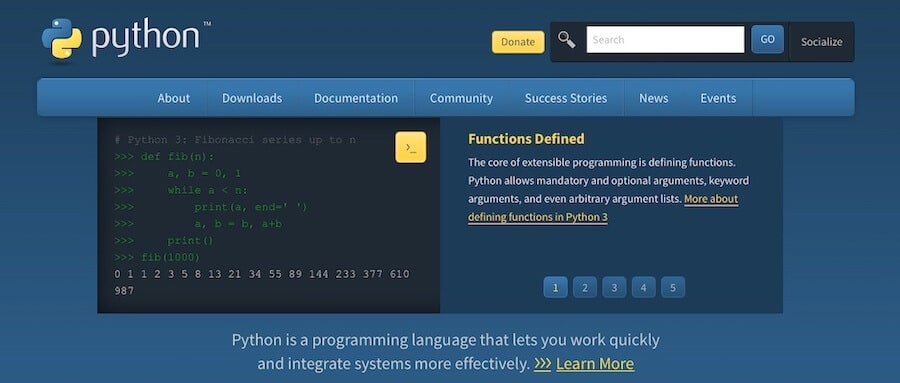
Come abbiamo già detto, Python è un linguaggio versatile che trova diverse applicazioni, tra cui lo sviluppo web, l’analisi dei dati, il machine learning, l’intelligenza artificiale e l’automazione. La sua ampia libreria standard e i pacchetti di terze parti consentono a chi sviluppa di creare e distribuire rapidamente applicazioni complesse.
Inoltre, grazie alla sua versatilità, può essere eseguito su diversi sistemi operativi. Questa capacità multipiattaforma rende Python una scelta popolare. Forse la cosa migliore è che Python ha una forte comunità e il processo di sviluppo è continuo. Si tratta quindi di una scelta affidabile per progetti di sviluppo software che sono pronti per le sfide del futuro.
Chi usa Python?
Grazie alla sua adattabilità, Python viene usato da una vasta gamma di professionisti e settori diversi. Secondo W3Techs, l’1,5% dei siti web che usano un linguaggio di programmazione lato server noto utilizza Python.
Alcuni dei tipi di professionisti che si affidano a Python e che ne fanno uso sono:
- Sviluppatori software: Sfruttano la leggibilità e le ampie librerie di Python per creare vari tipi di applicazioni software, da quelle desktop agli script lato server.
- Data scientist: Questi professionisti usano questo linguaggio per analizzare, visualizzare e manipolare grandi insiemi di dati, oltre a implementare algoritmi di machine learning per la modellazione predittiva.
- Amministratori di sistema: Le capacità di automazione e la compatibilità multipiattaforma di Python lo rendono una scelta popolare tra gli amministratori di sistema per automatizzare le attività ripetitive, gestire i server e monitorare le prestazioni del sistema.
- Sviluppatori web: Potenti framework di sviluppo web come Django e Flask permettono agli sviluppatori web di creare applicazioni web scalabili ed efficienti in modo semplice e veloce.
- Ricercatori: Accademici e ricercatori di vari settori usano Python per la sua semplicità e le sue vaste librerie per elaborare e analizzare dati, condurre simulazioni e sviluppare modelli matematici complessi.
Anche molte aziende famose usano Python, tra cui:
- Google: usa Python per vari servizi, applicazioni web e strumenti interni.
- Facebook: impiega Python per la gestione dell’infrastruttura, la distribuzione binaria e altro ancora.
- Instagram: costruito principalmente su Django, un popolare framework web in Python.
- Netflix: si affida a Python per i suoi servizi di backend e per l’analisi dei dati.
- Spotify: usa Python per l’analisi dei dati e i servizi di backend.
- Dropbox: ha sviluppato il suo client desktop e molti servizi di backend usando Python.
- Quora: il codice del backend e del server della piattaforma sono scritti in Python.
- Pinterest: usa Python per i servizi di backend e per le attività di machine learning.
- NASA: usa Python per l’analisi dei dati, le simulazioni e la gestione del sistema.
- Reddit: originariamente costruito su Lisp, poi riscritto con Python per la sua semplicità e flessibilità.
L’ampia diffusione di Python lo rende un’abilità preziosa da imparare per chiunque voglia entrare nel mondo della programmazione o migliorare le proprie competenze. Qui di seguito parleremo di alcuni vantaggi dell’uso di Python e di ciò che dovete avere a portata di mano per completare il processo di installazione.
Vantaggi dell’uso di Python
Python offre molti vantaggi che hanno contribuito alla sua popolarità e alla sua ampia adozione.
Alcuni vantaggi chiave sono:
Facile da imparare
La sintassi di Python è stata progettata per essere chiara e concisa, il che la rende una scelta eccellente per i principianti. La sua enfasi sulla leggibilità e sulla semplicità permette ai nuovi programmatori di imparare rapidamente il linguaggio e di iniziare a scrivere codice con una curva di apprendimento minima.
Librerie estese
Python dispone di un vasto ecosistema di librerie e pacchetti che possono essere facilmente importati, semplificando il processo di sviluppo. Queste librerie coprono un’ampia gamma di funzionalità, dallo sviluppo web all’analisi dei dati, dall’apprendimento automatico alla computer vision, rendendo Python adatto a molti compiti diversi.
Versatile e indipendente dalla piattaforma
Python è un linguaggio multipiattaforma, il che significa che può essere eseguito su diversi sistemi operativi, tra cui Windows, macOS e Linux. Questa indipendenza dalla piattaforma permette agli sviluppatori di scrivere il codice una volta sola e di distribuirlo su più piattaforme senza doverlo modificare in modo significativo.
Forte supporto della comunità
Python vanta un’ampia e attiva comunità di sviluppatori che contribuiscono costantemente alla crescita e al miglioramento del linguaggio. Questo forte supporto della comunità garantisce che Python sia sempre aggiornato sulle tendenze del settore e che gli sviluppatori possano trovare facilmente risorse, tutorial e assistenza quando necessario.
Prerequisiti di Python
Prima di iniziare a installare Python, è fondamentale assicurarsi di avere le conoscenze e le risorse necessarie. Ecco i prerequisiti per iniziare a lavorare con Python:
- Conoscenze informatiche di base: conoscenza di base del funzionamento di un computer, compresa la gestione dei file e la risoluzione dei problemi di base.
- Familiarità con la riga di comando/terminale: una conoscenza di base dell’uso della riga di comando o del terminale del vostro sistema operativo sarà utile, dato che molte operazioni relative a Python possono essere eseguite attraverso queste interfacce.
- Un computer con una connessione a internet: per scaricare e installare Python e per accedere alle risorse pertinenti, dovrete disporre di un computer con una connessione internet stabile.
Requisiti di sistema
C’è un’ultima cosa da fare prima di installare Python: verificare che il vostro computer attuale soddisfi i requisiti di sistema necessari. Ecco una rapida carrellata dei sistemi operativi supportati e dei requisiti hardware minimi:
Sistemi operativi supportati
Python è un linguaggio multipiattaforma, il che significa che può essere installato su diversi sistemi operativi, tra cui:
- Windows (Windows 7 e successivi)
- macOS (macOS 10.9 e successivi)
- Linux (varie distribuzioni, come Ubuntu, Fedora e CentOS)
Requisiti hardware minimi
Anche se Python non ha requisiti hardware rigidi, ecco alcune raccomandazioni di base per un’esperienza senza problemi:
- RAM: almeno 4 GB di RAM, ma è preferibile averne di più, soprattutto quando si lavora con grandi insiemi di dati o applicazioni che richiedono molte risorse.
- Memoria: almeno 5 GB di spazio libero su disco per l’installazione di Python e spazio aggiuntivo per librerie, pacchetti e file di progetto che volete usare.
Versioni
Python ha due versioni principali che potete incontrare quando installate il linguaggio:
- Python 2.x: Questa è la versione più vecchia di Python, l’ultima rilasciata è Python 2.7.18. Sebbene Python 2.x sia ancora utilizzato in alcune applicazioni tradizionali, è importante notare che ha raggiunto la fine del suo ciclo di vita nel gennaio 2020 e non verranno forniti ulteriori aggiornamenti o correzioni di bug. Di conseguenza, si consiglia di usare Python 3.x per i nuovi progetti.
- Python 3.x: È la versione attuale e attivamente mantenuta di Python, con aggiornamenti e miglioramenti continui. Python 3.x ha introdotto numerosi miglioramenti e modifiche al linguaggio che lo hanno reso più efficiente e potente. È la versione consigliata per tutti i nuovi progetti e installazioni.
Di seguito vi guideremo nel processo di installazione dell’ultima versione di Python sul sistema operativo che avete scelto.
Come installare Python
Il processo di installazione di Python varia da sistema operativo a sistema operativo. Per questo motivo abbiamo fornito le istruzioni per i seguenti sistemi operativi:
Le istruzioni variano a seconda del sistema operativo e della versione specifica. Seguite i passaggi indicati nelle sezioni qui in basso per installare Python su ciascuna piattaforma.
Come installare Python su Windows
In questa sezione vi illustreremo il processo di installazione di Python su un sistema operativo Windows. Seguite questi passaggi per far funzionare Python sul vostro computer Windows:
- Scaricare il programma di installazione di Python
- Eseguire il programma di installazione
- Personalizzare l’installazione (opzionale)
- Installare Python
- Verificare l’installazione
- Installazione alternativa tramite Microsoft Store
Passo 1: Scaricare il programma di installazione di Python
Visitate il sito ufficiale di Python e scaricate l’ultima versione di Python 3.x per Windows. Il sito web rileverà automaticamente il vostro sistema operativo e vi proporrà il programma di installazione adatto al vostro sistema (32 o 64 bit).
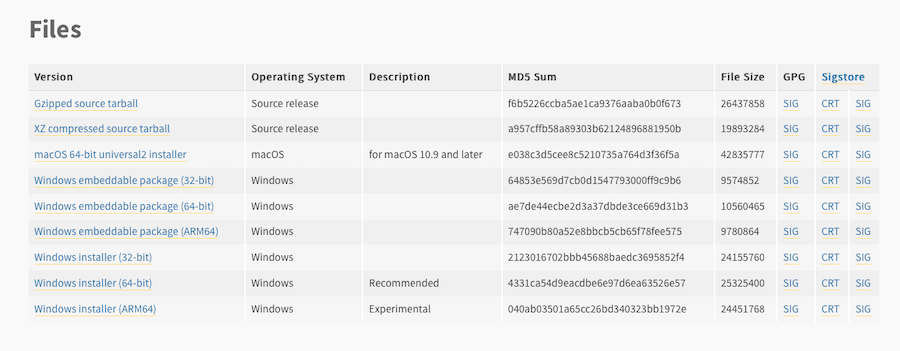
Passo 2: Eseguire il programma di installazione
Individuate il file di installazione scaricato (di solito si trova nella cartella Download) e fate doppio clic su di esso per avviare il processo di installazione. Lo User Account Control (UAC) potrebbe richiedervi di autorizzare l’installazione. Fate clic su Sì per procedere.
Passo 3: Personalizzare l’installazione (opzionale)
Nella schermata di benvenuto del programma di installazione, vedrete due opzioni: Install Now e Customize Installation.
Se volete installare Python con le impostazioni predefinite, fate clic semplicemente su Install Now.
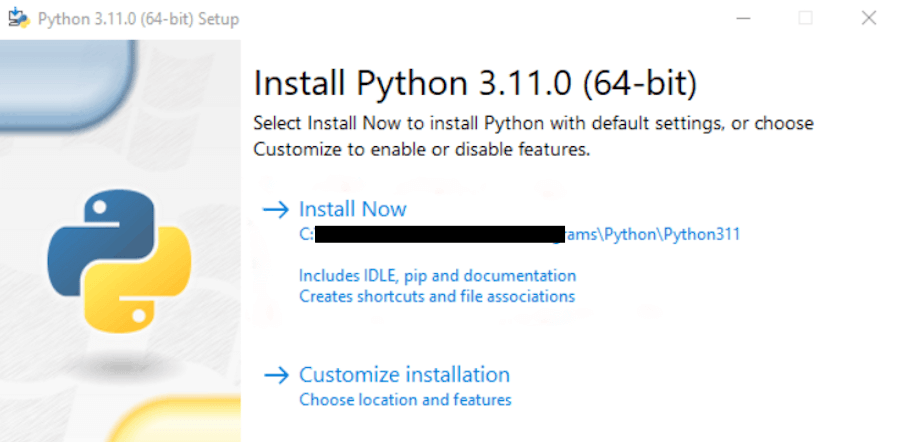
Se volete personalizzare l’installazione (cambiando la directory di installazione o selezionando componenti specifici, per esempio), fate clic su Customize installation. Dovreste vedere quanto segue:

Scegliete cosa volete che venga installato insieme all’installazione di base. Le opzioni disponibili sono:
- Documentazione: Include il file di documentazione di Python nell’installazione.
- pip: Questa opzione installa pip, che vi permette di installare altri pacchetti Python a vostro piacimento.
- tcl/tk e IDLE: Questa opzione installa tkinter e IDLE.
- Suite di test Python: Selezionando questa opzione si installa la suite di test della libreria standard, utile per testare i vostri risultati.
- py launcher; per tutti gli utenti: Queste due opzioni consentono di lanciare Python dalla riga di comando.
Una volta terminate le selezioni, fate clic su Next.
Verrà visualizzata una nuova finestra di dialogo che offre opzioni avanzate:
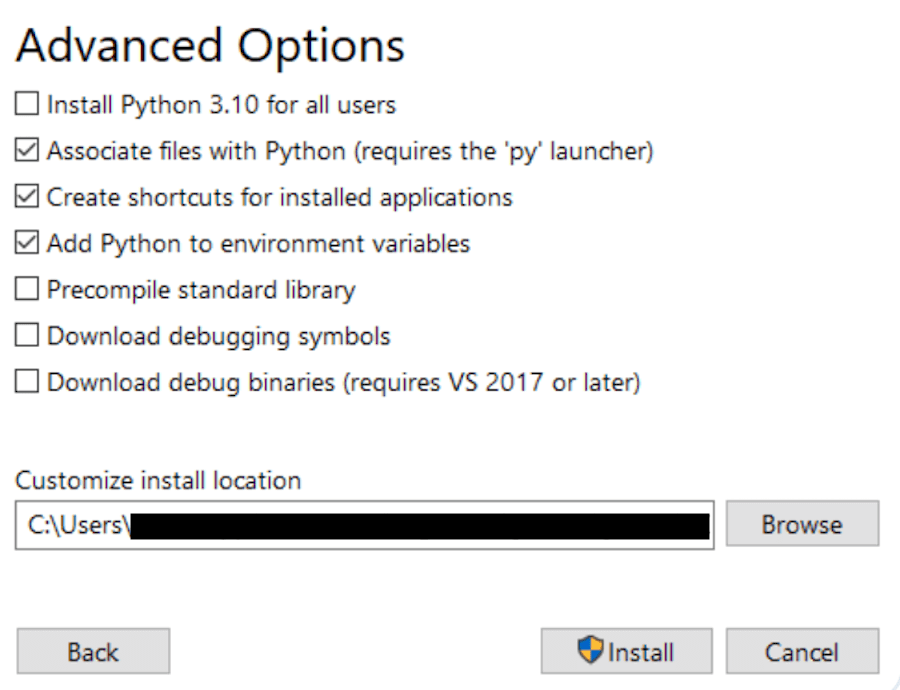
Anche in questo caso vi verranno presentate diverse opzioni tra cui scegliere, tra cui:
- Installare Python 3.11 per tutti gli utenti
- Associare i file a Python (richiede il launcher ‘py’)
- Creare scorciatoie per le applicazioni installate
- Aggiungere Python alle variabili d’ambiente
- Precompilare la libreria standard
- Scaricare i simboli di debug
- Scaricare i binari di debug (richiede VS 2017 o successivo)
Verificate che la directory d’installazione scelta sia corretta e poi procedete con l’installazione.
Passo 4: Installare Python
Dopo aver selezionato le impostazioni di installazione desiderate, fate clic su Install per iniziare il processo di installazione. Il programma di installazione copierà i file necessari sul vostro computer e configurerà Python. Questo processo potrebbe richiedere alcuni minuti.
Passo 5: Verificare l’installazione
Una volta completata l’installazione, potete verificare che Python sia stato installato correttamente aprendo il Prompt dei comandi (cercate “cmd” nel menu Start) e digitate il seguente comando:
python --versionPremete Invio e vedrete apparire nell’output la versione di Python che avete installato. Questo conferma che Python è stato installato correttamente sul vostro computer.
Installazione alternativa tramite Microsoft Store
In alternativa al download del programma di installazione di Python dal sito ufficiale, potete installare Python su Windows tramite il Microsoft Store. Questo metodo vi garantisce di ottenere l’ultima versione di Python e vi permette di fare con facilità gli aggiornamenti.
Per installare Python in questo modo, dovrete:
- Aprire il Microsoft Store: cercate “Microsoft Store” nel menu Start e fate clic sull’applicazione per aprirla.
- Cercare Python: nel Microsoft Store, usate la barra di ricerca nell’angolo in alto a destra per cercare “Python”. Dovreste vedere l’ultima versione di Python 3.11 tra i risultati della ricerca.
- Installare Python: fate clic sull’elenco di Python 3.11 e poi sul pulsante Install nella pagina dell’applicazione Python. Il Microsoft Store scaricherà e installerà Python sul vostro computer Windows.
Come installare Python su macOS
Ora analizziamo i passaggi per installare Python su macOS. Anche se macOS include una versione preinstallata di Python, di solito si tratta di una versione più vecchia (Python 2.x) che non è più supportata.
Per verificare quale versione di Python è attualmente presente sul vostro sistema e per ottenere la versione più recente, seguite questi passaggi:
- Controllare la versione di Python
- Visitare il sito web di Python
- Scaricare il programma di installazione per macOS
- Eseguire il programma di installazione e seguire le istruzioni
- Verificare che Python e IDLE siano installati correttamente
- Verificare l’installazione con il Terminal
Passo 1: Verificare la versione attuale di Python sul sistema
Prima di installare Python su macOS, è bene verificare la versione di Python attualmente presente sul vostro sistema. macOS spesso include una versione precedente di Python (Python 2.x) preinstallata.
Per verificare la versione di Python del vostro sistema, aprite l’applicazione Terminal (potete trovarla con la ricerca Spotlight o in Applications > Utilities) e digitate il seguente comando:
python --versionPremete Invio e vedrete il numero di versione visualizzato nell’output in questo modo:
Python 2.7.xSe nel vostro sistema è installato Python 3.x, potete verificare la sua versione eseguendo il seguente comando:
python3 --versionSe vi va bene la versione di Python 3.x installata, potete saltare i passaggi rimanenti. Se Python 3.x non è installato o volete installare una versione più recente, procedete con il passo successivo.
Passo 2: Visitare il sito web di Python
Andate sul sito ufficiale di Python per accedere alla pagina di download dell’ultima versione di Python per macOS.
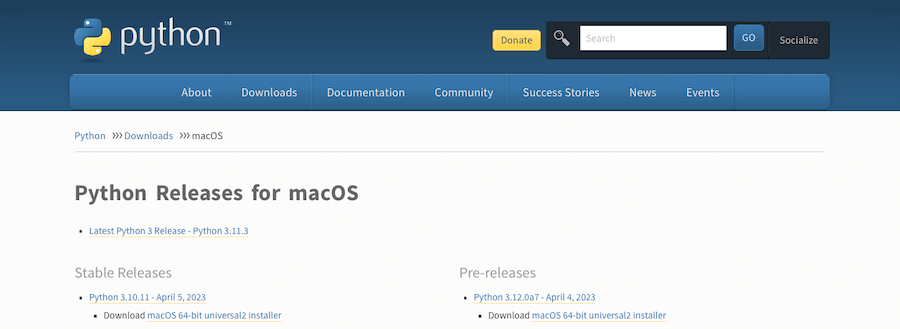
Passo 3: Scaricare il programma di installazione per macOS
Nella pagina di download troverete il pacchetto di installazione per macOS (file .pkg) della versione più recente di Python. Scaricate il programma di installazione sul vostro computer.
Passo 4: Eseguire il programma di installazione e seguire le istruzioni
Individuate il file di installazione scaricato (di solito si trova nella cartella Download) e fate doppio clic su di esso per avviare il processo di installazione.
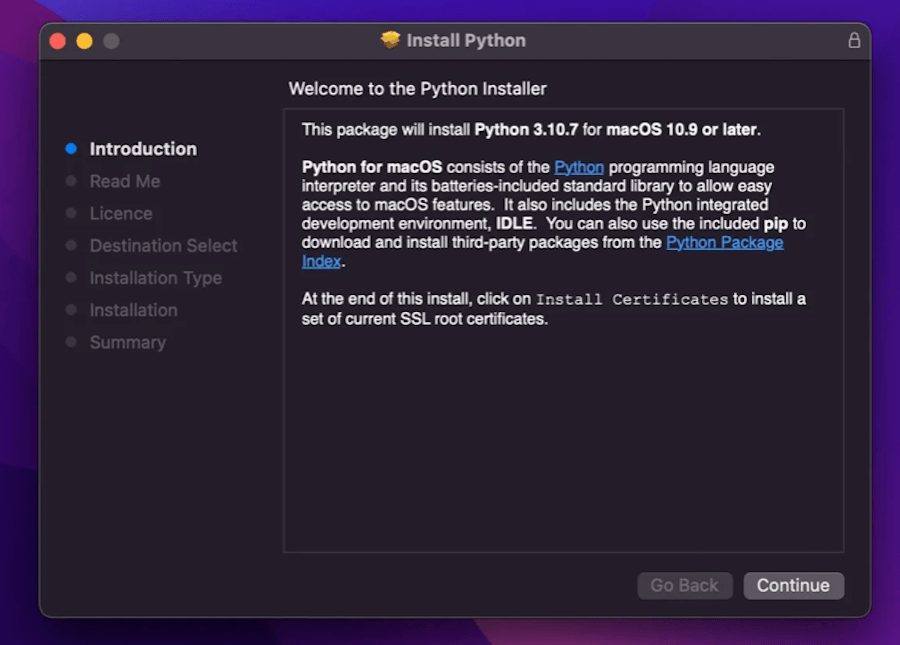
Procedete con i passaggi dell’installazione accettando il contratto di licenza del software, scegliendo la posizione di installazione (vi consigliamo di usare quella predefinita) e inserendo la password di amministratore quando richiesto.
Passo 5: Verificare che Python e IDLE siano installati correttamente
Una volta completato il processo di installazione, si aprirà una cartella sul desktop. Fate clic su IDLE in questa cartella.
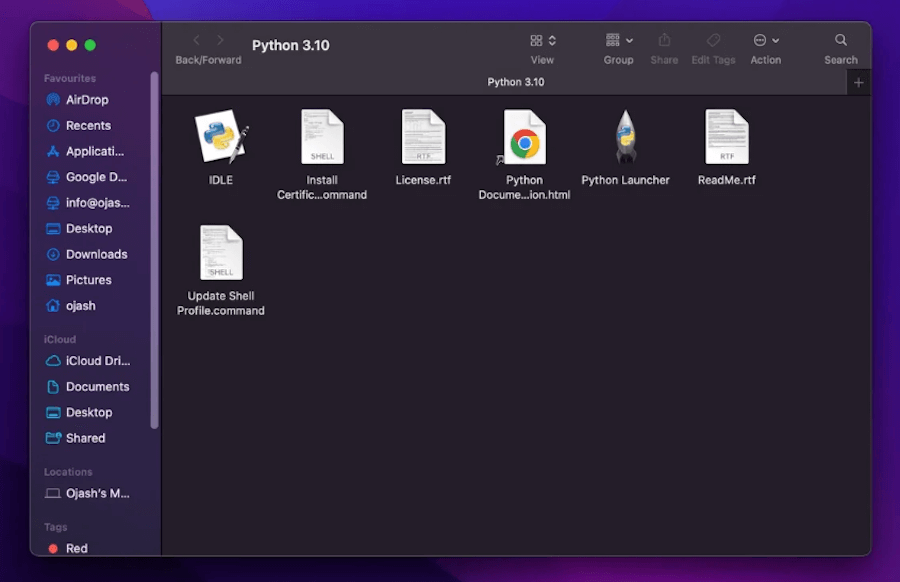
IDLE è l’ambiente di sviluppo indipendente fornito con Python. Una volta aperto, dovreste vedere automaticamente una shell Python.

Potete verificare che funzioni correttamente digitando un comando print come il seguente:
print(‘Test message’)Premete Invio e il testo “Test message” dovrebbe apparire nella riga successiva di IDLE.
Passo 6: Verificare l’installazione con il terminale
Potete verificare l’installazione anche tramite il terminale. Aprite l’applicazione Terminale e digitate il seguente comando:
python3 --versionPremete Invio e vedrete apparire la versione di Python appena installata.
Questo conferma che Python è stato installato con successo sul Mac.
Come installare Python su Linux
Il processo di installazione di Python su un sistema operativo Linux è leggermente diverso da quello dei sistemi operativi Windows e Mac. Molte distribuzioni Linux hanno Python preinstallato, ma potrebbe non essere l’ultima versione.
Per installare o aggiornare Python sul vostro computer Linux, seguite questi passaggi:
- Verificare la presenza di Python preinstallato
- Installare tramite il gestore dei pacchetti
- Scaricare l’ultima versione di Python
- Compilare dal codice sorgente (opzionale)
- Configurare lo script e completare il processo di compilazione
- Verificare l’installazione
Passo 1: Verificare la presenza di Python preinstallato
Aprite una finestra di terminale e digitate il seguente comando per verificare se Python è già installato sul vostro sistema:
python --versionPremete Invio e, se Python è installato, vedrete visualizzato il numero di versione (proprio come abbiamo detto per Windows e macOS). Se la versione installata vi soddisfa, potete saltare i passaggi successivi. Se Python non è installato o se volete installare una versione più recente, passate alla fase successiva.
Passo 2: Installazione tramite Package Manager
Il modo più semplice per installare Python su Linux è attraverso il Package Manager specifico della vostra distribuzione. Ecco qualche comando popolare:
Ubuntu/Debian:
sudo apt-get install python3Fedora:
sudo dnf install python3Eseguite il comando appropriato per la vostra distribuzione e inserite la password quando vi viene richiesto. Il Package Manager scaricherà e installerà l’ultima versione di Python 3 disponibile nei repository.
Passo 3: Scaricare l’ultima versione di Python
Andate sul sito web di Python e scaricate l’ultima versione di Python per Linux.
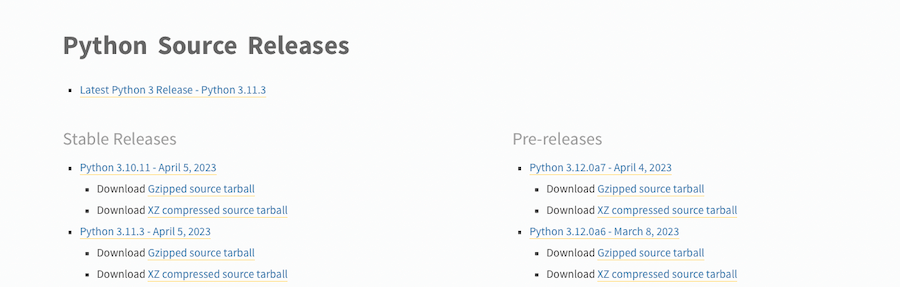
Estraete il contenuto del tarball.
Passo 4: Compilazione dal codice sorgente (opzionale)
Se preferite compilare Python dal codice sorgente, potete farlo prelevando l’ultimo codice sorgente di Python dal repository Git ufficiale di Python.
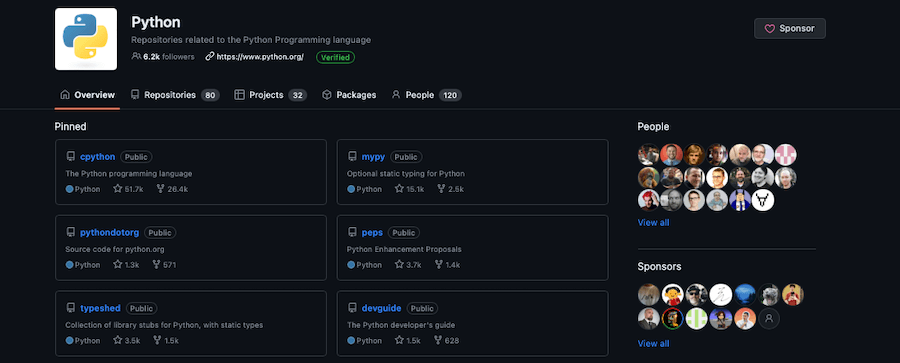
Dovrete clonare il codice sorgente da GitHub con il seguente codice:
git clone https://github.com/python/cpythonDa qui, navigate nella directory estratta usando cd cpython.
Passo 5: Configurare lo script e completare il processo di creazione
Il prossimo passo consiste nell’eseguire il codice qui sotto:
./configure
make
make test
sudo make installNota: la compilazione dei codici sorgente è un’opzione avanzata e può richiedere dipendenze e configurazioni aggiuntive. Per la maggior parte degli utenti consigliamo di usare il metodo del Package Manager.
Passo 6: Verificare l’installazione con il Terminale
Dopo aver installato Python, potete verificare l’installazione aprendo una finestra di terminale e digitando il seguente comando:
python3 --versionPremete Invio e vedrete apparire la versione di Python installata.
A questo punto il processo di installazione è terminato.
Riepilogo
Oggi abbiamo affrontato il processo di installazione di Python sui tre principali sistemi operativi: Windows, macOS e Linux. Abbiamo illustrato i passaggi per verificare la presenza di versioni preinstallate, scaricare il programma di installazione appropriato o usare i gestori di pacchetti e verificare l’installazione utilizzando il terminale o il prompt dei comandi.
Ora che avete installato Python sul vostro sistema, è il momento di iniziare a imparare a usare questo potente linguaggio di programmazione.
Per iniziare il vostro viaggio in Python, sono disponibili numerose risorse, tra cui tutorial online, corsi e forum in cui potete fare domande e ricevere aiuto. Per iniziare, vi consigliamo di mettere tra i preferiti la documentazione ufficiale di Python.
E se avete bisogno di un servizio di hosting eccellente, il nostro servizio di Hosting di Applicazioni è di altissimo livello e rende più facile che mai spostare i vostri progetti web direttamente nel cloud.
Con Python installato e una grande quantità di risorse a portata di mano, avrete tutto pronto per esplorare l’entusiasmante mondo della programmazione Python. Buona fortuna!



